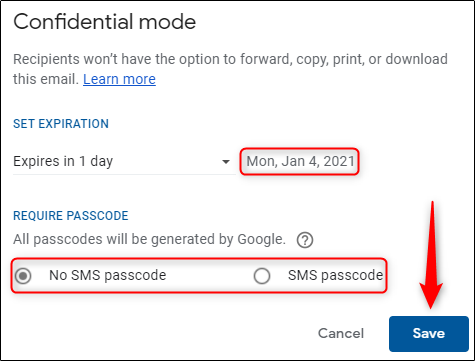ربما سمعت عن إرسال رسائل مختفية في تطبيقات المراسلة الشائعة ، ولكن هل تعلم أنه يمكنك أيضًا تعيين تاريخ انتهاء صلاحية لرسائل البريد الإلكتروني المرسلة عبر Gmail ، مما يجعل المحتوى الموجود داخل الرسالة غير قابل للوصول بعد الوقت المحدد؟ إليك كيف يتم ذلك.
أضف تاريخ انتهاء الصلاحية إلى Gmail (نظاما التشغيل Windows و Mac)
يمكنك إضافة تواريخ انتهاء الصلاحية إلى رسائل البريد الإلكتروني باستخدام ميزة الوضع السري في Gmail . عند إضافة تاريخ انتهاء صلاحية إلى بريد إلكتروني ، لا يمكن للمستلم الوصول إلى محتوياته بعد التاريخ المحدد.
لإضافة تاريخ انتهاء صلاحية إلى بريد إلكتروني ، قم بتسجيل الدخول إلى حساب Gmail الخاص بك باستخدام المتصفح الذي تختاره على نظام التشغيل Windows 10 أو Mac ، ثم انقر فوق "إنشاء" في الزاوية العلوية اليسرى من النافذة.
في نافذة تكوين البريد الإلكتروني ، أدخل (1) عنوان البريد الإلكتروني للمستلم ، (2) موضوع البريد الإلكتروني ، و (3) محتوى البريد الإلكتروني.
بعد ذلك ، في الجزء السفلي من نافذة التكوين ، انقر فوق زر القفل الذي توجد أمامه ساعة. هذا هو رمز الوضع السري.
بمجرد النقر فوق ذلك ، ستظهر نافذة "الوضع السري". في قسم "تعيين انتهاء الصلاحية" ، انقر على السهم لأسفل لعرض قائمة بأوقات انتهاء الصلاحية المختلفة.
تتراوح أوقات انتهاء الصلاحية من يوم واحد إلى خمس سنوات. حدد وقت انتهاء الصلاحية المطلوب بالنقر فوقه.
سيظهر تاريخ انتهاء الصلاحية الآن على يمين الوقت المحدد. بالإضافة إلى ذلك ، يمكنك أيضًا طلب رمز مرور. يتيح اختيار "No SMS Passcode" للمستلمين فتح البريد الإلكتروني على الفور ، بينما يتطلب اختيار "SMS Passcode" من المستلم إدخال كلمة المرور أولاً التي سيتلقاها عبر الرسائل النصية القصيرة.
ستحتاج إلى إدخال رقم هاتفه إذا اخترت الخيار الأخير.
عندما تصبح جاهزًا ، انقر على "حفظ".
سيكون للبريد الإلكتروني الآن تاريخ انتهاء صلاحية محدد. ستظهر رسالة أسفل بريدك الإلكتروني لتأكيد ذلك. انقر فوق "إرسال" لإرسال البريد الإلكتروني.
إذا كنت تريد إزالة الوصول إلى البريد الإلكتروني قبل تاريخ انتهاء الصلاحية المحدد ، فانقر فوق "مرسل" في الجزء الأيمن ، ثم حدد الرسالة بتاريخ انتهاء الصلاحية من قائمة رسائل البريد الإلكتروني.
في الجزء السفلي من البريد الإلكتروني ، انقر على "إزالة الوصول".
الآن ، لم يعد بإمكان المستلم الوصول إلى البريد الإلكتروني.
أضف تاريخ انتهاء الصلاحية إلى Gmail (iPhone و iPad و Android)
يمكنك أيضًا إضافة تواريخ انتهاء الصلاحية إلى رسائل البريد الإلكتروني التي تنشئها على تطبيق Gmail لأجهزة iPhone و iPad و Android .
للقيام بذلك ، قم بتسجيل الدخول إلى حساب Gmail الخاص بك في تطبيق الهاتف المحمول ، ثم انقر فوق "إنشاء" في الركن الأيمن السفلي من الشاشة.
بعد ذلك ، أدخل (1) عنوان البريد الإلكتروني للمستلم ، (2) موضوع البريد الإلكتروني ، و (3) محتوى البريد الإلكتروني. بمجرد الانتهاء من ذلك ، حدد النقاط الأفقية الثلاث (ثلاث نقاط عمودية في Android) في الزاوية العلوية اليمنى من الشاشة.
في القائمة التي تظهر ، انقر على "الوضع السري".
في قسم "تعيين انتهاء الصلاحية" ، انقر على نص "تنتهي الصلاحية في #" المميز باللون الأزرق.
ستظهر قائمة بأوقات انتهاء الصلاحية المختلفة ، والتي تتراوح من يوم واحد إلى خمس سنوات. ضع الشخص الذي تريده في منتصف القائمة عن طريق التمرير سريعًا لأعلى أو لأسفل ، ثم انقر على "تم".
كما هو الحال مع إصدار سطح المكتب ، يمكنك أيضًا تعيين رمز مرور للبريد الإلكتروني.
بمجرد أن تصبح جاهزًا ، حدد علامة الاختيار في الزاوية العلوية اليمنى من الشاشة لتأكيد الإعدادات.
تم الآن تحديد تاريخ انتهاء الصلاحية. اضغط على "إرسال" لإرسال البريد الإلكتروني.
إذا كنت ترغب في إزالة الوصول إلى البريد الإلكتروني قبل تاريخ انتهاء الصلاحية المحدد ، فانقر فوق رمز قائمة الهامبرغر المكون من ثلاثة أسطر في الزاوية العلوية اليسرى من علامة التبويب "البريد".
من هناك ، انقر على "مرسل".
حدد البريد الإلكتروني مع تاريخ انتهاء الصلاحية لفتحه ، وفي الجزء السفلي من بريدك الإلكتروني ، انقر على "إزالة الوصول".
لن يتمكن المستلم بعد الآن من فتح البريد الإلكتروني أو الوصول إليه.